
キヤノン(Canon)の フルHDカム「iVIS HF21」で撮影した動画を 付属ソフト(PIXELA ImageMixer 3 SE)を使って編集してみました
ネットブックではさすがに荷が重いので、今回はデスクトップパソコンを使いました
※ネットブックでの編集については、「ネットブックでHDビデオ(AVCHD)を編集:「iVIS HF21」モニター日記-0」をごらんくだされ(この記事の一番下にリンク貼ってます)
付属ソフトで出来ること、出来ないこと
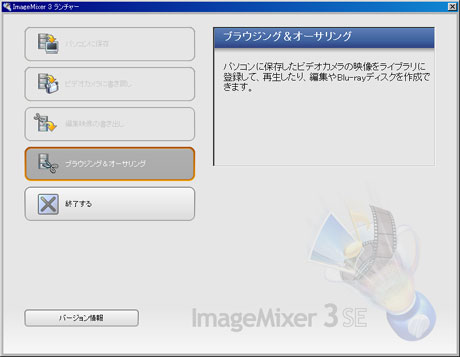
最初に・・・ インストール&取り込みについては省略
既にソフトはインストールされていて、動画の取り込みまで終わってると考えて進めるっす
まずは起動ね
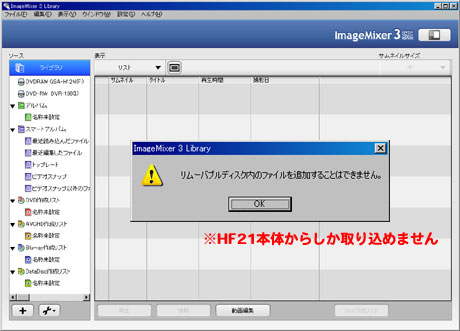
Canon「iVIS HF21」では、本体に記録した動画を「PIXELA ImageMixer 3 SE」で取り込んで編集することが可能っす
ただし、SDカードからは取り込めません
これについては、以前は出来ていただけに残念! マイナーチェンジですかねぇ
動画を編集してみる
まずは、ザックリですが、編集作業の流れを動画にしてみましたので
見てみてちょ(ちょい長めなので、面倒だという方は 飛ばして下へ)
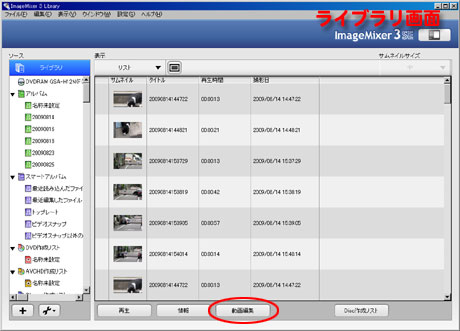
ライブラリ画面で『動画編集』ボタンを押すと、編集画面が立ち上がります
(編集したいファイルを選んでから動画編集ボタンを押してもOK)
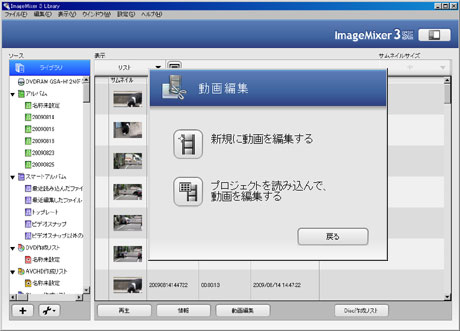
『新規』の編集か、以前に編集したもの(プロジェクト)を使うかを選んでください
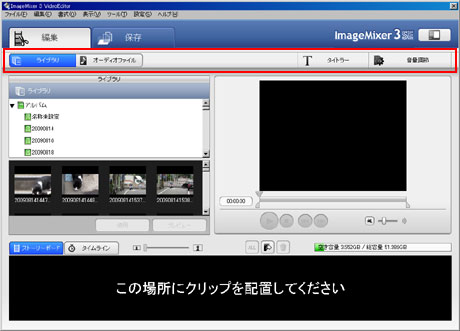
赤枠のタブで、さまざまなことができます(
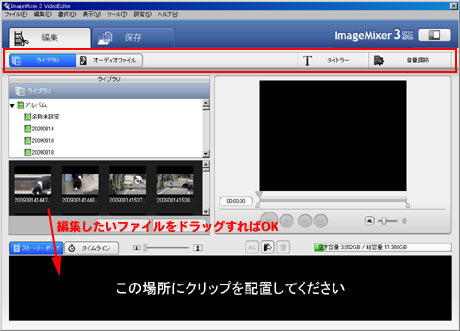
複数の動画ファイルや静止画を差し込んで繋ぐことも簡単!
編集したいファイルを、『ストーリーボード』or『タイムライン』の黒帯び部分にドラッグしていけばいいだけっす
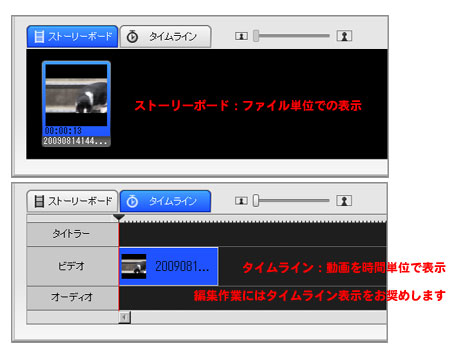
単純に複数の動画や写真を繋ぐだけなら『ストーリーボード』でも大丈夫だけど、実際の撮影時間(構成時間)がわかる『タイムライン』表示のほうが、編集向きです
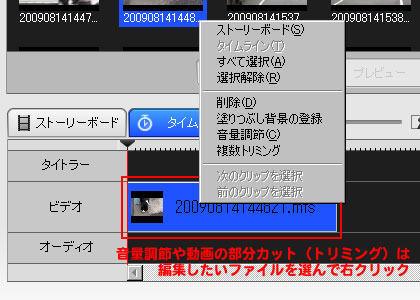
動画ファイルって、どうしてもカット(トリミング)したい部分が出てきますよね
そんなときは、編集したいファイルを選んで右クリック
『複数トリミング』を選んでちょ
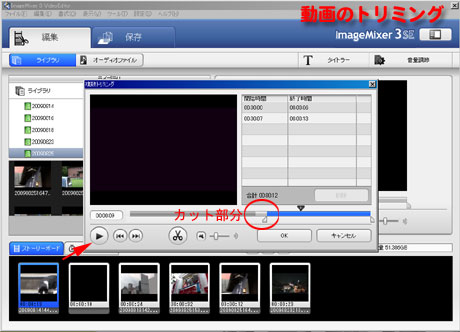
動画を再生しながら、『ハサミ』ボタンで不要部分をカット(トリミング)
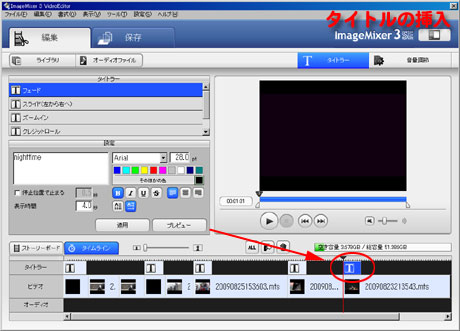
『タイトラー』で、タイトルや説明文を追加

『オーディオファイル』をミキシング!(オーディオファイル、動画、どちらも音量調節が可能です)
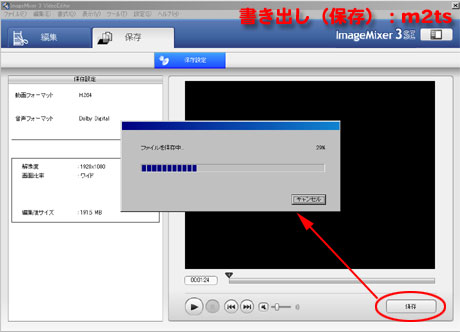
編集が完了したら、『保存(書き出し)』!
保存は『H.264圧縮の .m2tsファイル形式』
ここでひとつ注意っす
「PIXELA ImageMixer 3 SE」では、編集した動画は『H.264圧縮の .m2tsファイル形式』で保存されます
※m2tsファイル形式:動画圧縮規格「H.264/MPEG-4 AVC」形式
m2tsファイル形式でも Youtubeにはアップできるんだけど・・・
往々にして、動画と音声がずれることになります
さらに、m2tsファイル形式じゃ 対応ソフトが入っていないパソコンでは見れないんだよねぇ
んじゃ どうするかってぇと・・・
パソコンやブログで動画を楽しむには・・・
もうひと手間かけて、パソコンやネット動画で扱いやすいファイル形式で書き出す必要があるのだ!!!
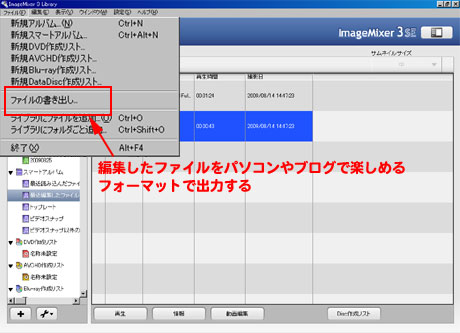
『保存(書き出し)』したファイルは、『最近編集したファイル』で管理されています(ライブラリ画面)
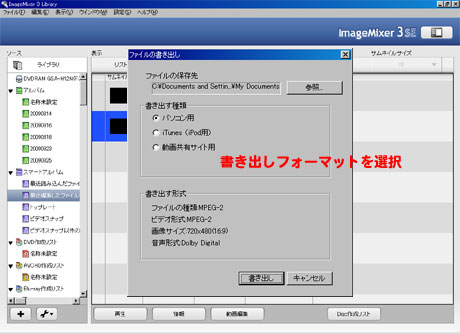
そこで『最近編集したファイル』の中から、出力したい編集済みファイルを選んで・・・『ファイルの書き出し』を選ぶナリ
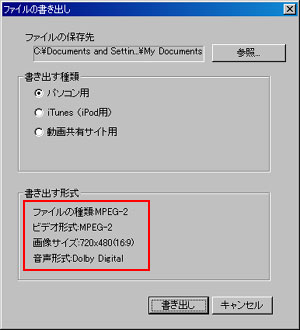
保存先と作成したいファイル形式を選んで、『書き出し』ボタンをクリックするべし
書き出す種類は次の3種類
| パソコン用 | 720x480(16:9),mpeg2形式 |
| iTunes用(iPod用) | 640x360(16:9),MOV形式(H.264圧縮) |
| 動画共有サイト用 | 320x240(4:3),mpeg2形式 |
Youtubeを利用するなら、<動画共有サイト用>よりも<パソコン用>で書き出すことをおすすめするダス
だって、元がフルHDなのに、320x240(4:3)じゃねぇ;;;
簡単にですが編集してみたのがコチラ あくまで参考ね(^^;
Canon iVIS HF21 FullHD test
補:撮影の設定は 全て標準(初期値)で行っています
今回は、パソコンやブログで使うことを中心に紹介しましたが
「PIXELA ImageMixer 3 SE」を使えば、DVDはもちろん Blu-rayへの書き出しも出来ちゃいます
それはまた別でご紹介するっす ということで今回はここまで
キヤノンさんのサイトでは、「撮影&映像編集スタートガイド」をPDFで配布していますので、そちらもご利用くだされ(できるシリーズ番外編だから 解りやすいぞな)
できるアイビスiVIS HF21 撮影&映像編集スタートガイド:(PDF)
http://cweb.canon.jp/e-support/guide/pdf/ivis-hf21mp.pdf
キヤノン「iVIS HF21」SPECIAL SITE
http://cweb.canon.jp/ivis/hf21-sp/index.html
キヤノン「VIDEO SNAP」SPECIAL SITE
http://cweb.canon.jp/ivis/videosnap/index.html
関連ページ:
見せてもらおうか、15倍光学ズームの威力とやらを!:「iVIS HF21」モニター日記-1
記録ではなく『記憶』を残すカメラ、Canon「iVIS HF21」
ネットブックでHDビデオ(AVCHD)を編集:「iVIS HF21」モニター日記-0
キヤノン(Canon)の「iVIS HF21」に触れてきたぞ!(予告編)


